تحتاج أولاً إلى فتح التقرير "النشرة الإخبارية" .
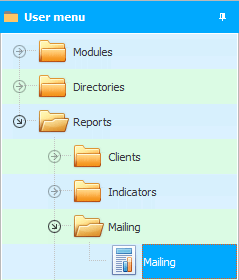
باستخدام معلمات التقرير ، يمكنك تحديد مجموعة معينة من العملاء سترسل رسائل إليهم. أو يمكنك تحديد جميع العملاء ، حتى أولئك الذين اختاروا عدم تلقي الرسائل الإخبارية.
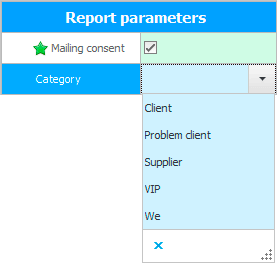
عندما تظهر قائمة العملاء ، حدد الزر الموجود أعلى شريط أدوات التقرير "النشرة الإخبارية" .
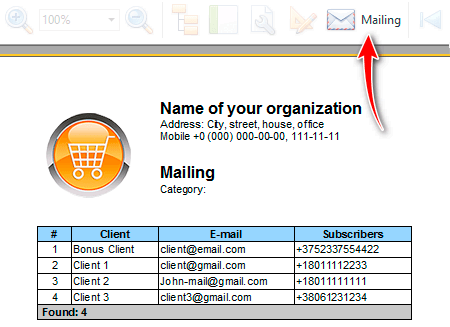
![]() يرجى قراءة سبب عدم قدرتك على قراءة التعليمات بالتوازي والعمل في النافذة التي تظهر.
يرجى قراءة سبب عدم قدرتك على قراءة التعليمات بالتوازي والعمل في النافذة التي تظهر.
ستظهر نافذة لإنشاء قائمة بريدية للمشترين المختارين. في هذه النافذة ، تحتاج أولاً إلى تحديد نوع واحد أو أكثر من أنواع التوزيع على اليمين. على سبيل المثال ، سنرسل رسائل SMS فقط.
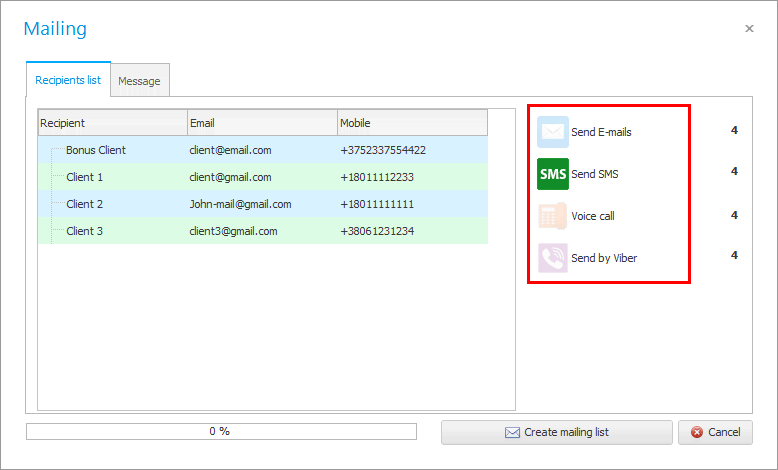
يمكنك بعد ذلك إدخال موضوع ونص الرسالة المراد إرسالها. من الممكن إدخال المعلومات من لوحة المفاتيح يدويًا ، أو استخدام نموذج مُعد مسبقًا.
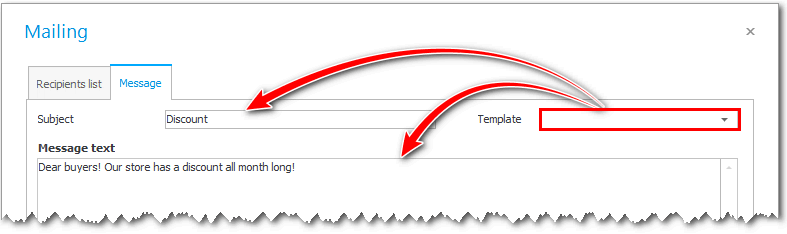
ثم انقر فوق الزر " إنشاء رسالة إخبارية " أدناه.
هذا كل شئ! سيكون لدينا قائمة من الرسائل لإرسالها. كل رسالة لها "حالة" ، والذي يتضح من خلاله ما إذا كان قد تم إرساله أو لا يزال قيد الإعداد للإرسال.
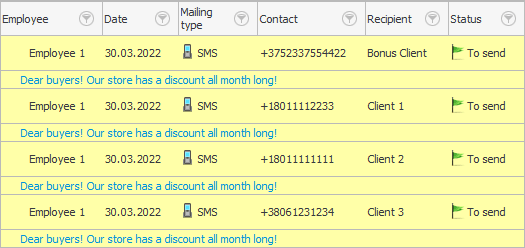
![]() لاحظ أنه يتم عرض نص كل رسالة أسفل السطر كملاحظة ، والتي ستكون مرئية دائمًا.
لاحظ أنه يتم عرض نص كل رسالة أسفل السطر كملاحظة ، والتي ستكون مرئية دائمًا.
يتم تخزين جميع الرسائل في وحدة منفصلة "النشرة الإخبارية" .
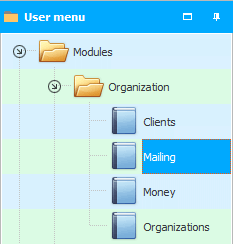
بعد إنشاء الرسائل لإرسالها ، يقوم البرنامج تلقائيًا بإعادة توجيهك إلى هذه الوحدة. في هذه الحالة ، ترى فقط رسائلك التي لم يتم إرسالها بعد.

![]() إذا أدخلت الوحدة في وقت لاحق بشكل منفصل "النشرة الإخبارية" ، تأكد من قراءة كيفية استخدام نموذج البحث عن البيانات .
إذا أدخلت الوحدة في وقت لاحق بشكل منفصل "النشرة الإخبارية" ، تأكد من قراءة كيفية استخدام نموذج البحث عن البيانات .
![]() الآن يمكنك معرفة كيفية إرسال رسائل معدة.
الآن يمكنك معرفة كيفية إرسال رسائل معدة.
انظر أدناه للحصول على مواضيع مفيدة أخرى:
![]()
نظام محاسبة عالمي
2010 - 2024